电脑上的名字怎么改 win10如何更改计算机名和工作组
更新时间:2024-07-03 09:50:27作者:xtang
在日常使用电脑的过程中,我们经常会需要修改电脑的名称以及所属工作组,特别是在使用Windows 10操作系统的情况下,如何更改计算机名和工作组成为了一项必备技能。通过简单的操作,我们可以轻松地修改电脑的名称,使其更符合个人喜好或者更容易辨识。同时将电脑加入适当的工作组也可以方便我们在局域网中进行文件共享和网络连接。掌握如何更改计算机名和工作组对于提高工作效率和便利性至关重要。接下来我们将一起探讨如何在Windows 10系统下进行这些操作。
方法如下:
1.点击win10主界面左下角的win键,进入软件排列的菜单(其实该菜单的功能就相当于win7的开始栏)。可以看到,最左侧有一个设置按钮。
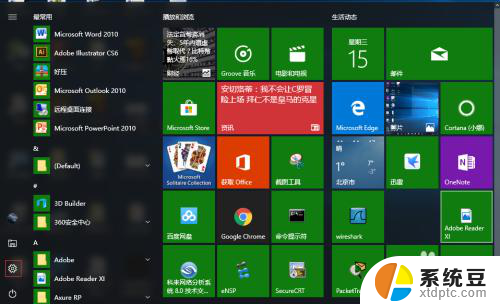
2.点击设置按钮,进入windows设置的主界面。该界面有九大项windows的设置,包含win10系统基本设置的方方面面。
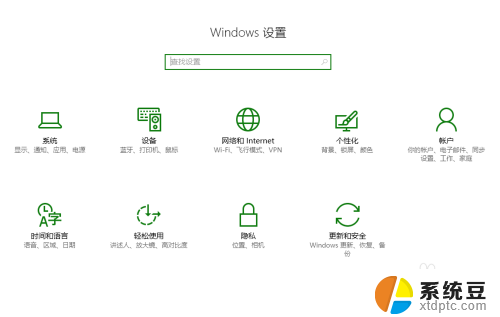
3.再点击系统设置,进入系统设置主界面。下拉左边的滚动条,可以发现最下面有一个“关于”的选项。
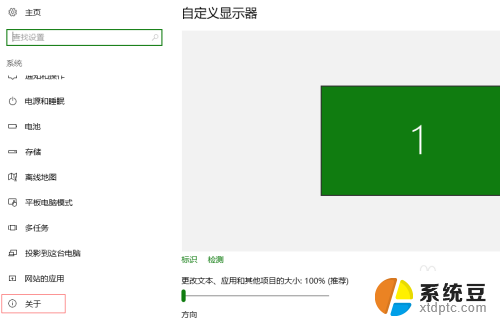
4.点击进入“关于”界面,里面有一个“重命名电脑”的选项。双击该选项,就会弹出一个“重命名你的电脑”的对话框。在该对话框中,输入新的电脑名即可。然后重启电脑,更改成功。
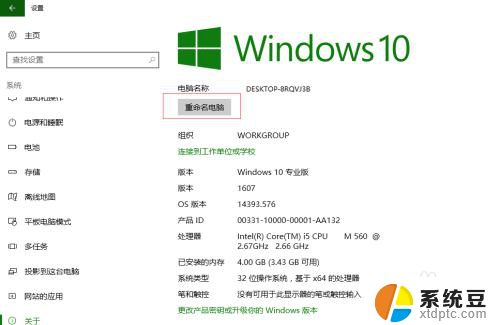
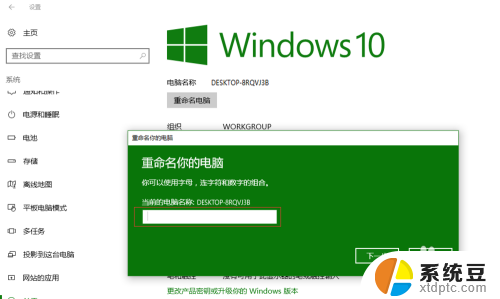
以上是关于如何更改计算机上的名称的全部内容,如果您遇到这种情况,不妨根据我的方法来解决,希望对大家有所帮助。
电脑上的名字怎么改 win10如何更改计算机名和工作组相关教程
- win10更改电脑名 win10如何更改计算机名字
- 计算机账户名称怎么改 Win10中怎样更改用户账户名称
- 更改电脑名字win10 Windows10电脑怎么更改电脑名
- 怎样更改电脑账户名称win10 win10系统如何更改账户名称
- 更改win10登录名 Win10怎么更改用户名和管理员名称
- windows登录用户名怎么更改 win10如何更改用户登录名称
- 更改用户名win10 如何在Win10系统上更改用户名
- windows更改管理员名字 如何在win10中更改管理员账户名称
- win10如何查看电脑名称 Windows10如何查看计算机名称
- window10用户名怎么改 如何在Windows10中更改用户名
- windows开机很慢 win10开机破8秒的实用技巧
- 如何将软件设置成开机自动启动 Win10如何设置开机自动打开指定应用
- 为什么设不了锁屏壁纸 Win10系统锁屏壁纸无法修改怎么处理
- win10忘了开机密码怎么进系统 Win10忘记密码怎么办
- win10怎样连接手机 Windows10 系统手机连接电脑教程
- 笔记本连上显示器没反应 win10笔记本电脑连接显示器黑屏
win10系统教程推荐
- 1 windows开机很慢 win10开机破8秒的实用技巧
- 2 如何恢复桌面设置 win10怎样恢复电脑桌面默认图标
- 3 电脑桌面不能显示全部界面 win10屏幕显示不全如何解决
- 4 笔记本连投影仪没有声音怎么调 win10笔记本投影投影仪没有声音怎么解决
- 5 win10笔记本如何投影 笔记本投屏教程
- 6 win10查找隐藏文件夹 Win10隐藏文件查看方法
- 7 电脑自动开机在哪里设置方法 Win10设置每天定时自动开机
- 8 windows10找不到win7打印机 Win10系统电脑如何设置共享Win7主机的打印机
- 9 windows图标不显示 Win10任务栏图标不显示怎么办
- 10 win10总显示激活windows 屏幕右下角显示激活Windows 10的解决方法